PPT2007幻灯片中插入音乐的方法
提问人:周丽平发布时间:2021-09-14
1、打开PPT中的一篇讲义,鼠标点击“插入”选项卡,在“媒体剪辑”区域点击“声音”的下拉按钮键,在弹出的下拉菜单中点击“剪辑管理器中的声音”;
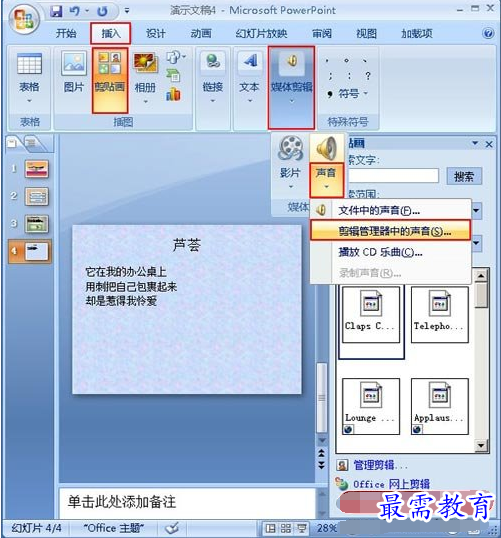
2、此时,在该演示文稿的右侧会出出现一个任务窗格,在它的下方系统会自动的搜索出一些声音文件;
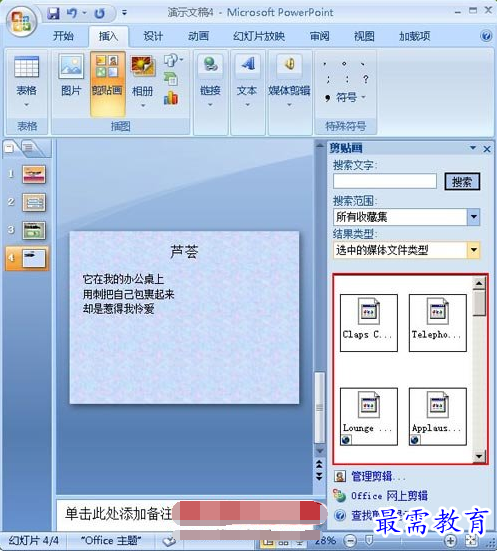
3、在任务窗格搜索出的声音文件中选择自己喜欢的一个用鼠标单击,例如这里我们先选择第一个;
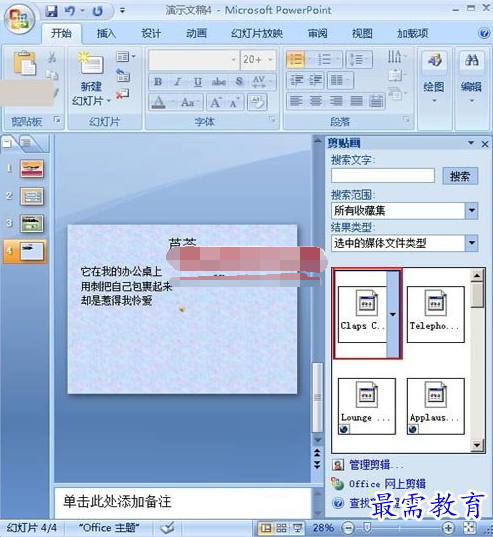
4、单击后你会发现,会弹出一个对话光,在这里对声音的播放形式进行选择,例如选择“在单击时”;
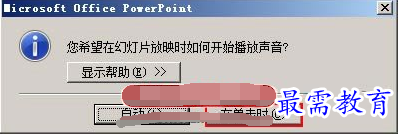
5、现在返回到我们的演示文稿,会惊奇的发现在我们文稿的正文部分有一个小图标,而这个图标就是我们插入的铃声,当我们用鼠标单击的时候就会发出声音;
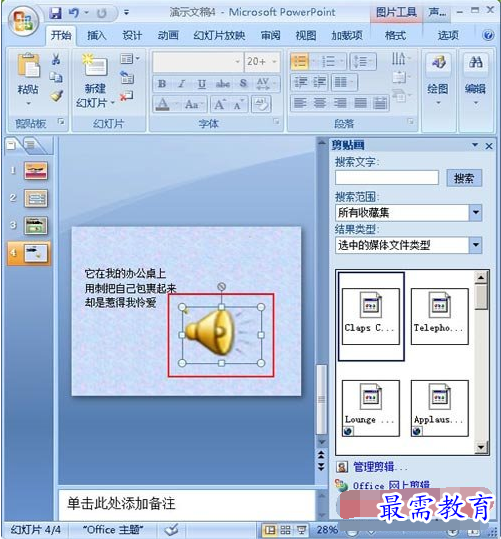
当我们打开PPT的时候,是没有声音的,只有我们将幻灯片反倒该篇讲义上,点击上面的声音按键,才会发生声音,而我们选择的音乐都是PPT2007这款软件里面系统自带的。
继续查找其他问题的答案?
相关视频回答
-
2021-02-012次播放
-
2021-02-017次播放
-
2021-02-0157次播放
-
2021-02-017次播放
-
2021-02-0120次播放
-
2021-02-013次播放
-
2021-01-305次播放
-
PowerPoint 2019如何更改SmartArt图形的颜色?
2021-01-309次播放
-
2021-01-304次播放
-
2021-01-303次播放
回复(0)
 办公软件操作精英——周黎明
办公软件操作精英——周黎明
 湘公网安备:43011102000856号
湘公网安备:43011102000856号 

点击加载更多评论>>